我們在浩辰CAD軟件中進行CAD圖形文件編輯的時候,都要將CAD圖形文件放在CAD圖框中,今天小編來教大家使用浩辰CAD軟件繪制標準的A3圖框。
浩辰CAD繪制標準的A3圖框操作方法
1、點擊【新建】按鈕,在彈出的對話框中點擊“打開”右邊的下拉按鈕,選擇“無樣板打開-公制”命令,新建一個空白文件。
2、點擊【圖形特性】按鈕,在彈出的“圖層特性管理器”對話框中,新建兩個圖層,標題欄層和圖框層,屬性按默認即可。
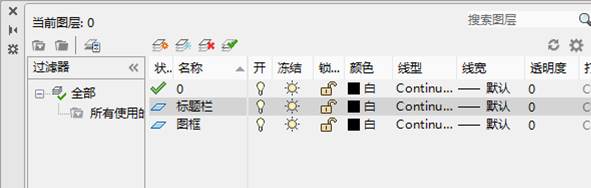
3、將“圖框層”設置為“當前圖層”,點擊【繪圖】-【矩形】按鈕,繪制兩個矩形,其角點坐標分別為{(0,0),(420,297)}和{(10,10),(410,287)}。
4、將“標題欄”圖層設置為當前圖層,點擊【注釋】-【文字樣式】按鈕,打開“文字樣式”管理器,設置字體為“仿宋”,文字高度設為4,其余屬性按默認即可,點擊“置為當前”。
5、點擊【注釋】-【表格樣式】按鈕,打開“插入表格“對話框,點擊【表格】按鈕,在打開的對話框中點擊”修改”,彈出“修改表格樣式”對話框。
6、【修改表格樣式】:在【文字】選項組中設置字體樣式為“仿宋”,在【常規】選項組中,將頁邊距的水平和垂直都設置為1。點擊“確定”。

7、【表格樣式】:點擊【置為當前】,然后點擊【關閉】。
8、【插入表格】:在“列和行設置”選項組中將列數設置為28,列寬設置為5;數據行數為2,行高為1;在“設置單元樣式”選項組中將所有樣式設置為“數據”;點擊“確定”。
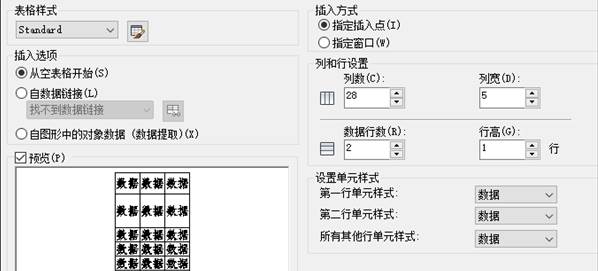
9、在圖框線右下角選擇合適一點插入表格。
10、單擊表格中任意一個單元格,然后單擊鼠標右鍵,在彈出的對話框中選擇“特性”按鈕。
11、在彈出的“特性”對話框中,將單元高度修改為8;同樣的方法將其他行的單元高度統一修改為8。

12、選擇單元格,單擊鼠標右鍵,在彈出的對話框中選擇【合并】-【全部】命令。
13、合并后得到表格。
14、選擇其他單元格,執行【合并】命令,最終得到如下圖所示的表格。
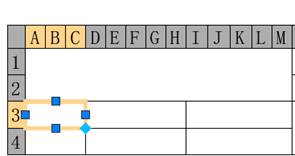
15、選擇單元格,雙擊鼠標左鍵,輸入文字。

16、點擊【保存】按鈕,在彈出的對話框中,選擇文件類型為“浩辰CAD圖形樣板(*dwt.)”格式,文件命名為”A3圖形樣板“,即可完成操作。
樣板圖即指將繪制圖形通用的一些基本內容和參數事先設置好,并以“DWT”格式保存的文件。以上就是小編今天給大家介紹的使用浩辰CAD軟件繪制A3CAD圖框的操作了。
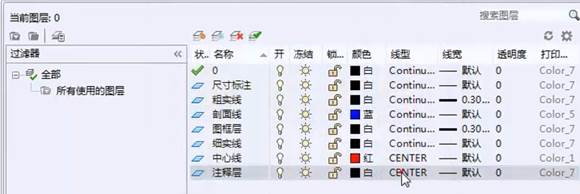
2019-11-28
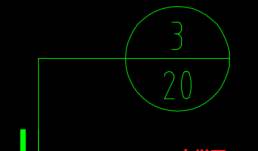
2019-11-20
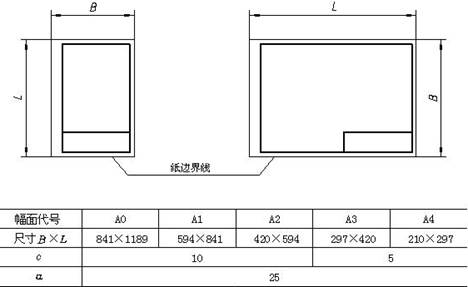
2019-11-13
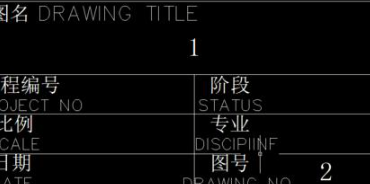
2019-09-19
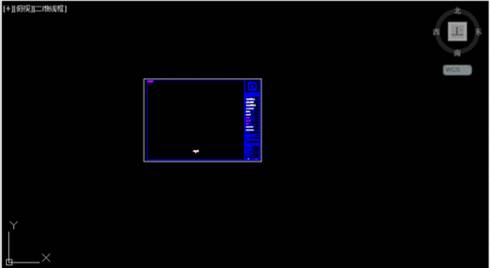
2019-09-09

2019-09-03

2019-08-23
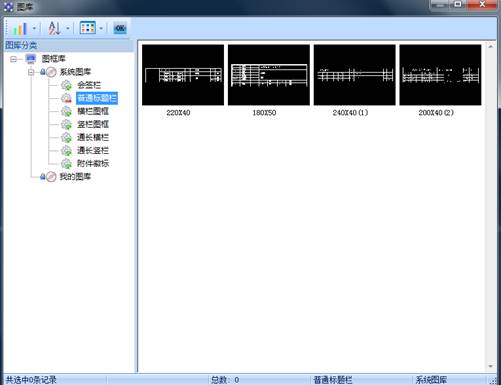
2019-08-19
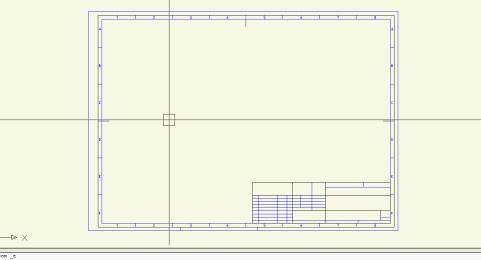
2019-08-13
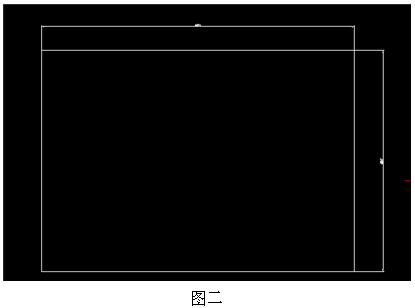
2019-08-13
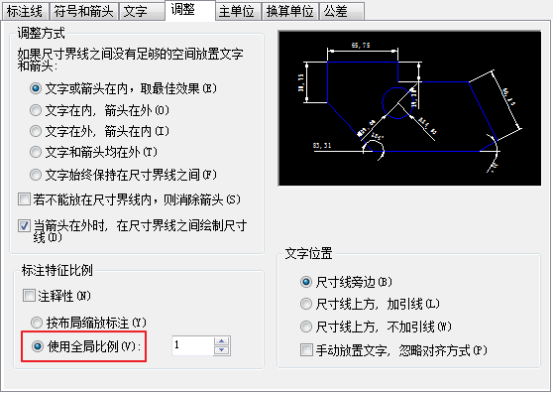
2019-07-22
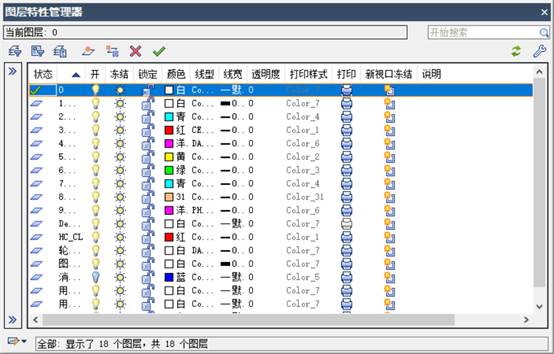
2019-06-27
